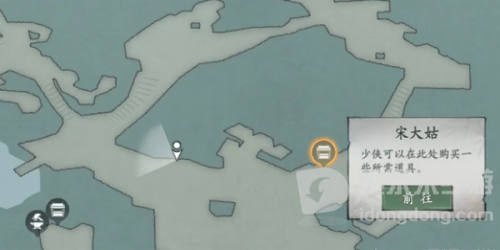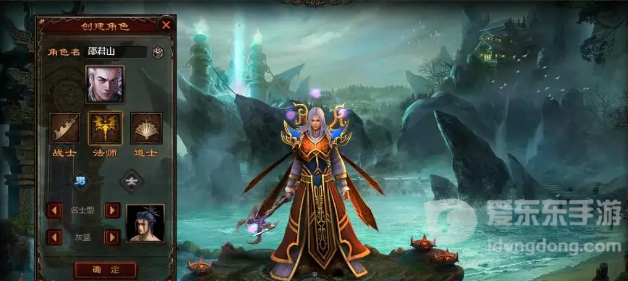新标题 **"苹果手机录屏同步录音方法教程"** 或更简洁 **"iPhone录屏如何同时录制声音"** 均控制在20字内 保留原意且突出核心功能
很多苹果手机用户在使用录屏功能时发现无法同时录制声音,这确实是个常见问题。今天我们就来分享一个实用的手机应用技巧,教大家如何在iPhone上实现带声音的屏幕录制。
首先打开iPhone控制中心,找到屏幕录制按钮并长按它。这时会弹出录屏设置界面,在这里可以看到麦克风选项。
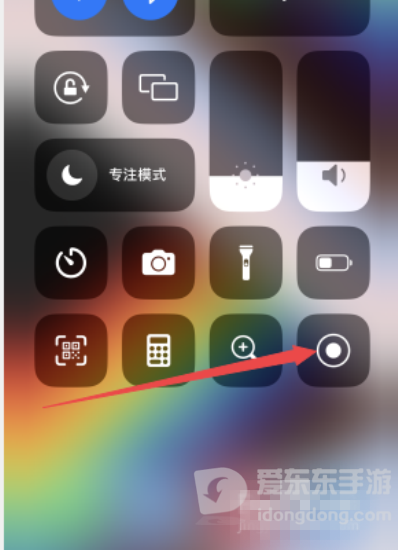
点击麦克风图标将其开启,这样就能在录屏时收录环境声音了。开启麦克风后,直接点击"开始录制"按钮,你的iPhone就会同时录制屏幕画面和声音。
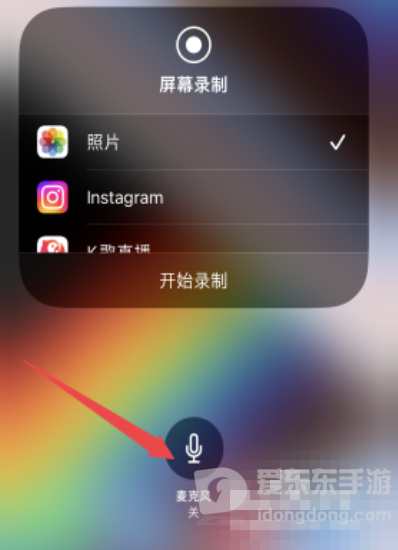
这个功能非常适合需要录制游戏解说、教学演示或视频通话的场景。记住要在控制中心长按录屏图标才能看到麦克风选项,这是很多用户容易忽略的关键步骤。
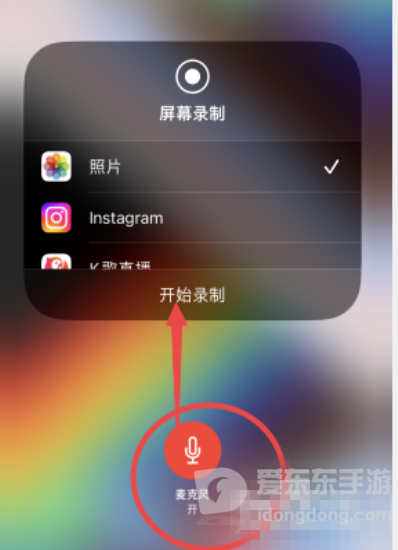
现在你已经掌握了iPhone带声音录屏的方法,快去试试这个实用的手机功能吧!无论是制作教程视频还是记录重要时刻,都能轻松搞定。